מְחַבֵּר:
John Stephens
תאריך הבריאה:
1 יָנוּאָר 2021
תאריך עדכון:
1 יולי 2024
![How to download a High Resolution Google Maps Image - [ Easy Google Maps Tutorial ]](https://i.ytimg.com/vi/rmi4WTkTDJk/hqdefault.jpg)
תוֹכֶן
במאמר זה, wikiHow מראה כיצד להדפיס אזור או הוראות הגעה של מפות Google. אתה יכול לעשות זאת גם במחשבי Windows וגם ב- Mac. שים לב, עליך להתקרב כדי לראות כל רחוב בצורה ברורה, כלומר אינך יכול להדפיס שטח רחב מדי על הדף.
צעדים
שיטה 1 מתוך 2: הדפסת מפה
פתח את אתר מפות Google. עבור אל https://www.google.com/maps/. זו הפעולה של פתיחת דפדפן האינטרנט של מפות Google בדפדפן אינטרנט.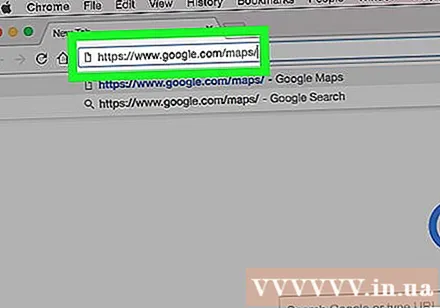
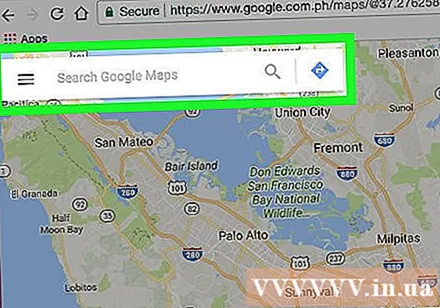
הכנס כתובת. לחץ על סרגל החיפוש בפינה השמאלית העליונה של מסך מפות Google והזן את הכתובת שברצונך להדפיס.- ניתן להקליד שם עיר, מחוז או מוסד ציבורי (למשל שם המכללה).
בחר מקום. לחץ על כתובת מתחת לסרגל החיפוש כדי להוריד אותה.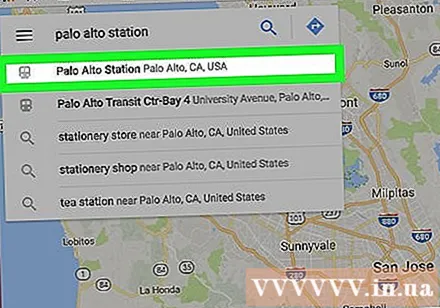

שנה את גודל המפה על ידי התקרבות או הקטנה. לחץ על הסמל + בפינה השמאלית התחתונה של המסך כדי להתקרב, לחץ על הסמל - כדי להתקרב. ניתן להדפיס חלק מהמפה המוצגת על גבי המסך.- ככל שמתקרבים יותר, המפה מפורטת יותר.
- אתה יכול ללחוץ ולגרור את המפה כדי למקם אותה מחדש במסגרת.

פתח את תפריט ההדפסה. בהתאם לדפדפן האינטרנט שבו אתה משתמש, הפעולה שונה במקצת:- כרום לחץ על ⋮ בפינה השמאלית העליונה של מסך Chrome, לחץ הדפס ... (הדפס ...) בתפריט הנפתח.
- פיירפוקס לחץ על ☰ בפינה השמאלית העליונה של מסך Firefox שלך, ואז לחץ הדפס בתפריט הנפתח.
- מיקרוסופט אדג לחץ על ⋯ בפינה השמאלית העליונה של המסך, ואז לחץ הדפס בתפריט הנפתח.
- אינטרנט אקספלורר לחץ על ⚙️ בפינה השמאלית העליונה של חלון הדפדפן, בחר הדפס בחלק העליון של התפריט הנפתח ולחץ הדפס ... כאשר הוא מופיע בתפריט הנפתח השמאלי.
- ספארי לחץ על קוֹבֶץ (קובץ) בשורת התפריטים של Mac, בחר הדפס ... בתחתית התפריט הנפתח.
בחר מדפסת. לחץ על המדפסת הנוכחית או לחץ בשדה "מדפסת" ובחר מדפסת רשת.
- אם אתה משתמש במדפסת ישנה יותר, ייתכן שיהיה עליך לחבר אותה למחשב לפני ההדפסה.
- יתכן שתצטרך ללחוץ שינוי (שינוי) או לְדַפדֵף (עיין) מתחת למדפסת שנבחרה כעת.
שנה את הגדרות ההדפסה במידת הצורך. לכל מדפסת יש הגדרות שונות, ולכל דפדפן חלונות אפשרויות מדפסת שונים. באפשרותך לשנות את האפשרויות הבאות:
- צֶבַע (צבע) - הדפיסו את מפת גוגל בשחור-לבן כדי לחסוך בדיו, או הדפיסו בצבע כדי להדגיש פרטים.
- מספר עותקים (מספר הדפסים) - בחר את מספר עותקי המפה שאתה זקוק להם.
- מַעֲרָך (ממשק) או נטייה (כיוון) - בחר נוֹף (נוף) במפה גדולה.
נְקִישָׁה הדפס. תלוי בדפדפן האינטרנט שלך, ייתכן שתמצא את הכפתור בחלק העליון או התחתון של דף הדפדפן שלך. פעולה זו שולחת את המפה למדפסת שנבחרה ומדפיסה אותה. פרסומת
שיטה 2 מתוך 2: הדפס הוראות
פתח את דף מפות Google. עבור אל https://www.google.com/maps/. פעולה זו תפתח את דף מפות Google בדפדפן הנוכחי.
לחץ על סמל "הוראות". סמל חץ מעוקל על רקע כחול. תוכל למצוא סמל זה בפינה השמאלית העליונה של סרגל החיפוש של מפות Google (סרגל החיפוש נמצא בפינה השמאלית העליונה של המסך). יופיע חלון קופץ.
הזן את מיקום ההתחלה שלך. הזן את כתובת ההתחלה בשדה הטקסט בראש חלון ההוראות.
- ניתן ללחוץ על מיקום במפה כדי לקבוע את נקודת ההתחלה.
הזן את היעד שלך. הזן את היעד שלך בשדה "בחר יעד ...", ממש מתחת לשדה נקודת ההתחלה.
ללחוץ ↵ היכנסו. זו הפעולה לאישור 2 הכתובות שהזנתם זה עתה ולמצוא את הדרך מנקודת ההתחלה ליעד המהיר ביותר.
בחר מסלול. לחץ על המסלול שתרצה לקחת בצד שמאל של החלון.
לחץ על סמל המדפסת. הסמל נמצא מימין לחלון הכיוונים, ממש על המסלול שתבחר. לחיצה על הסמל תפתח חלון קופץ עם אפשרויות הדפסה.
בחר אפשרויות הדפסה. נְקִישָׁה הדפסה כולל מפות (הדפס עם מפה) או הדפס טקסט בלבד (הדפס טקסט בלבד). הדפסה עם מפות מעניקה תצוגה חזותית יחד עם הוראות, אם כי זה עולה יותר דיו.
נְקִישָׁה הדפס. כפתור זה נמצא בפינה השמאלית העליונה של המסך. פעולה זו תפתח את חלון ההדפסה של הדפדפן.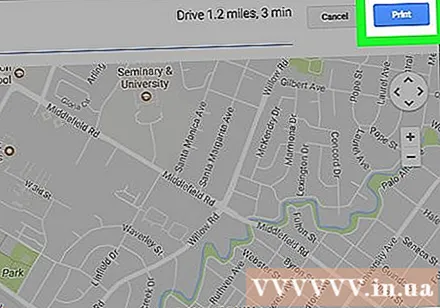
בחר מדפסת. לחץ על המדפסת הנוכחית או לחץ על שדה "מדפסת" ובחר מדפסת רשת.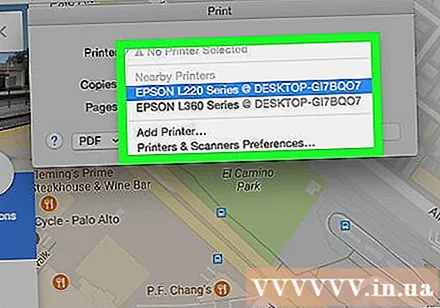
- אם אתה משתמש במדפסת ישנה יותר, ייתכן שיהיה עליך לחבר אותה למחשב לפני ההדפסה.
- יתכן שתצטרך ללחוץ שינוי אוֹ לְדַפדֵף מתחת למדפסת שנבחרה.
שנה את הגדרות ההדפסה במידת הצורך. לכל מדפסת יש הגדרות שונות, ולכל דפדפן חלונות אפשרויות מדפסת שונים. באפשרותך לשנות את האפשרויות הבאות: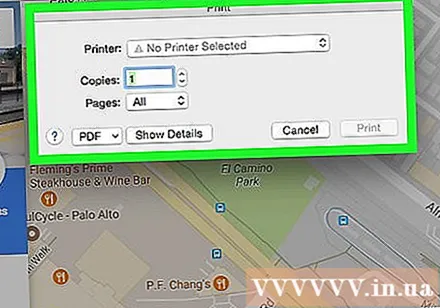
- צֶבַע (צבע) - הדפיסו את מפת גוגל בשחור-לבן כדי לחסוך בדיו, או הדפיסו בצבע כדי להדגיש פרטים.
- מספר עותקים (מספר הדפסים) - בחר את מספר עותקי המפה שאתה צריך.
נְקִישָׁה הדפס. תלוי בדפדפן האינטרנט שלך, ייתכן שתמצא את הכפתור בחלק העליון או התחתון של דף הדפדפן שלך. פעולה זו שולחת את המפה למדפסת שנבחרה ומדפיסה אותה. פרסומת
עֵצָה
- הדרך היחידה להדפיס את Google Map בנייד היא לצלם צילום מסך ולהדפיס אותו מאפליקציית האייפון או האנדרואיד.
אַזהָרָה
- הגרסה המודפסת של מפות Google מציגה רק כמה מידע ספציפי על מסלול.



